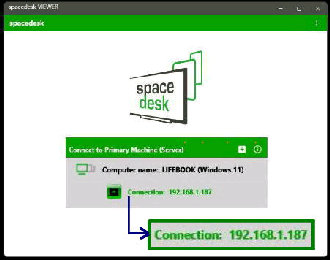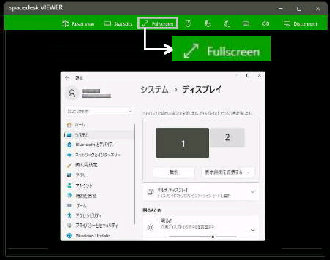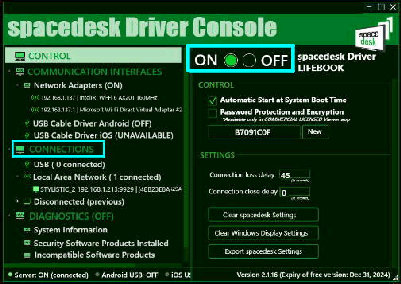プライマリ (サーバー) PC の
「spacedesk DRIVER Console」 を
起動した画面です。
《 spacedesk DRIVER/VIEWER 画面 》
ポインターを画面の上部に持っていくと、
メニューバー が表示されます。 例えば、
フルスクリーン表示にする場合はメニュー
の 「Fullscreen」 をクリックします。
● spacedesk で Windows PC をマルチディスプレイにする
「spacedesk VIEWER」 で、プライマリ PC
のウィンドウを表示した画面です。
通常は表示する必要はありませんが
spacedesk の 「オン/オフ」 や接続
されているデバイスの確認、各種設定
など必要に応じて起動します。
セカンダリ (クライアント) 側のデバイスで
は、「spacedesk VIEWER」 をインストール
して起動します。
プライマリ PC の spacedesk DRIVER が
オン であれば、プライマリ PC の
「PC名、IPアドレス」 が自動検索されます。
「Connection : xxx.xxx.xxx.xxx」 を
クリックすると、プライマリ PC との接続が
開始されます。
表示画面を 「複製する」、「拡張する」 など
の設定は、プライマリ PC のディスプレイ
「設定」 で行います。